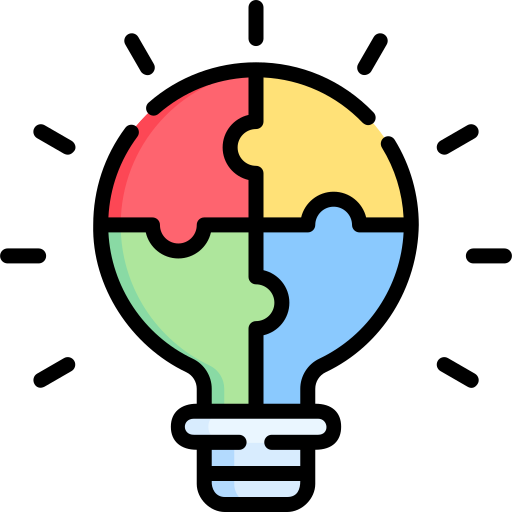-
블로그 같은 다수가 보는 장소에 동영상을 이용해 설명해주고 싶은데 얼굴 공개가 꺼려질 때가 있으시지 않으신가요? 저는 그럴때 키네마스터 어플로 얼굴을 모자이크 하는데요. 제가 다른 어플 다 써봤는데 키네마스터가 가장 직관적이고 가벼운 것 같아요. 게다가 무료로 제공하는 기능만으로도 충분히 모자이크를 잘 넣을 수 있거든요. 한번 저를 따라해보세요! 아래링크는 바로 다운 받으셔서 시간 아끼실 수 있도록 준비했어요.
모자이크 설정방법

일단 플레이스토어에서 키네마스터 어플을 받아주시고요.

무료라 광고가 많습니다.. 일단 건너뛰어서 들어가주세요.

새로만들기를 눌러주세요.

저는 보통 인스타 1:1 비율로 만드는데요. 원하시는 비율로 하시면 되고요!

또 광고가 나오네요. 건너뛰어줍니다...

이제 동영상을 선택해서 불러줍니다.

저는 얼마전 갔던 결혼식에서 만난 vos 박지헌님 동영상을 활용해 모자이크 해볼게요.
레이어를 눌러줍니다.

레이어를 누른 후 효과를 누르면 모자이크를 할지 블러를 할지 선택할 수 있어요.

저는 근데 가우시안 블러가 더 예쁘더라고요. 깔끔하고요!

가우시안 블러를 누르면 아래 기본효과 파란막대가 생기는데요.

근데 너무 네모 모양이라 안예쁜것 같아요. 기본 도형은 네모가 설정되어 있더라고요. 동그랗게 바꿔주려면 뒤로가기를 누른 후 모양으로 들어가줍니다.

여기서 동그라미를 선택해줍니다.

쭈욱 늘려서 영상 끝까지 모자이크가 적용될 수 있게 해줍니다. 손가락으로 늘리면 됩니다!

이제 모자이크를 쭈욱 늘리면 동영상 특성 상 모자이크는 그대로에 사람이 움직이니 모자이크가 벗겨지는 걸 볼 수 있는데요. 걱정하지마세요. 키네마스터에는 사람을 따라가게 하는 기능도 들어있어요. 자동은 아니고 수동이긴 한데요... 왼쪽에 키 모양 버튼을 눌러줍니다.

동그라미를 +로 추가해줍니다. 그럼 아래 빨간 점이 생기는데요. 그 부분에서 모자이크 위치가 변경되는 거에요. 미세하게 조정을 여러번 해주면 됩니다.

그 다음에 완료되면 이렇게 공유버튼을 통해 저장할 수 있는데요.

동영상으로 저장 버튼을 눌러주면 됩니다.

프리미엄 까지는 쓰지 않아도.. 우리는 무료 어플이 필요한 거니까 건너뛰기를 눌러줍니다.

무료인 대신 광고는 봐줘야겠죠? 몇초보다가 건너뛰기 버튼이 뜨면 건너뜁니다.

광고를 보고나면 이렇게 저장된 걸 확인할 수 있어요. 모자이크 동영상 만들기 어렵지 않죠?
결과물 확인
그럼 결과물은 어떤지 한 번 볼까요?

아주 깔끔하게 나왔습니다!
박지헌님 노래 너무 잘하셔서 이 날 저 완전 귀호강 했었는데 그 날의 기록을 이렇게 남겨봅니다...!
저처럼 컴알못도 손가락만 움직이면 간단하게 모자이크 할 수 있으니까요..
무료이용이라 키네마스터 워터마크 붙는건 아쉽지만, 그래도 크게 거슬리지는 않으시죠?
모자이크 어플 필요하신 분들은 키네마스터 어플로 무료이용 해보세요~!
'정보공유' 카테고리의 다른 글
티스토리에 gif 움짤 올리는 가장 쉬운 방법 공개 (0) 2023.06.02 수익형 블로그 사업자로 세팅하기, 최단기간을 위한 순서 안내 (0) 2023.06.01 인스타 유명 다이어트 레시피 5가지 추천 (0) 2023.05.30 나트랑 시내 맛집 TOP3 정말 기억에 남는 곳만 추천 (0) 2023.05.25 백두산 3박4일 여행 #0. 준비물 (0) 2023.05.23
디드래곤의 잡학다식
리뷰/전문정보/등산/일상 소개할게요.